WhatsApp Business API - Medios de Pago¶
 ¶
¶
Este manual detalla los pasos necesarios para configurar medios de pago en WhatsApp Business API, a través de la aplicación de Facebook. Sigue estas instrucciones precisas para completar el proceso sin contratiempos.
Ir a business.facebook.com¶
1. Clic aquí¶
Haz clic en este enlace.
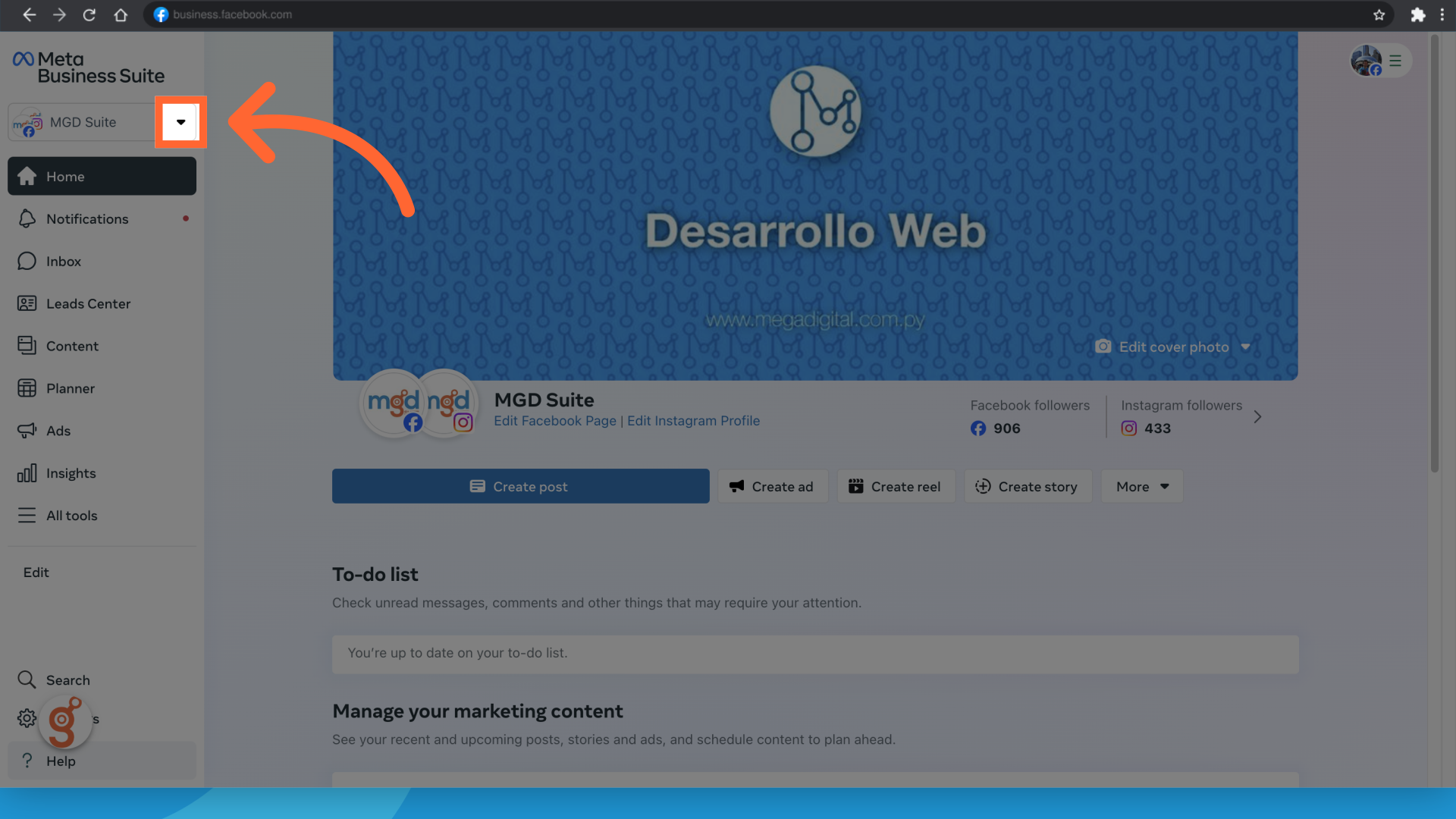
2. Clic aquí¶
Haz clic en este enlace.
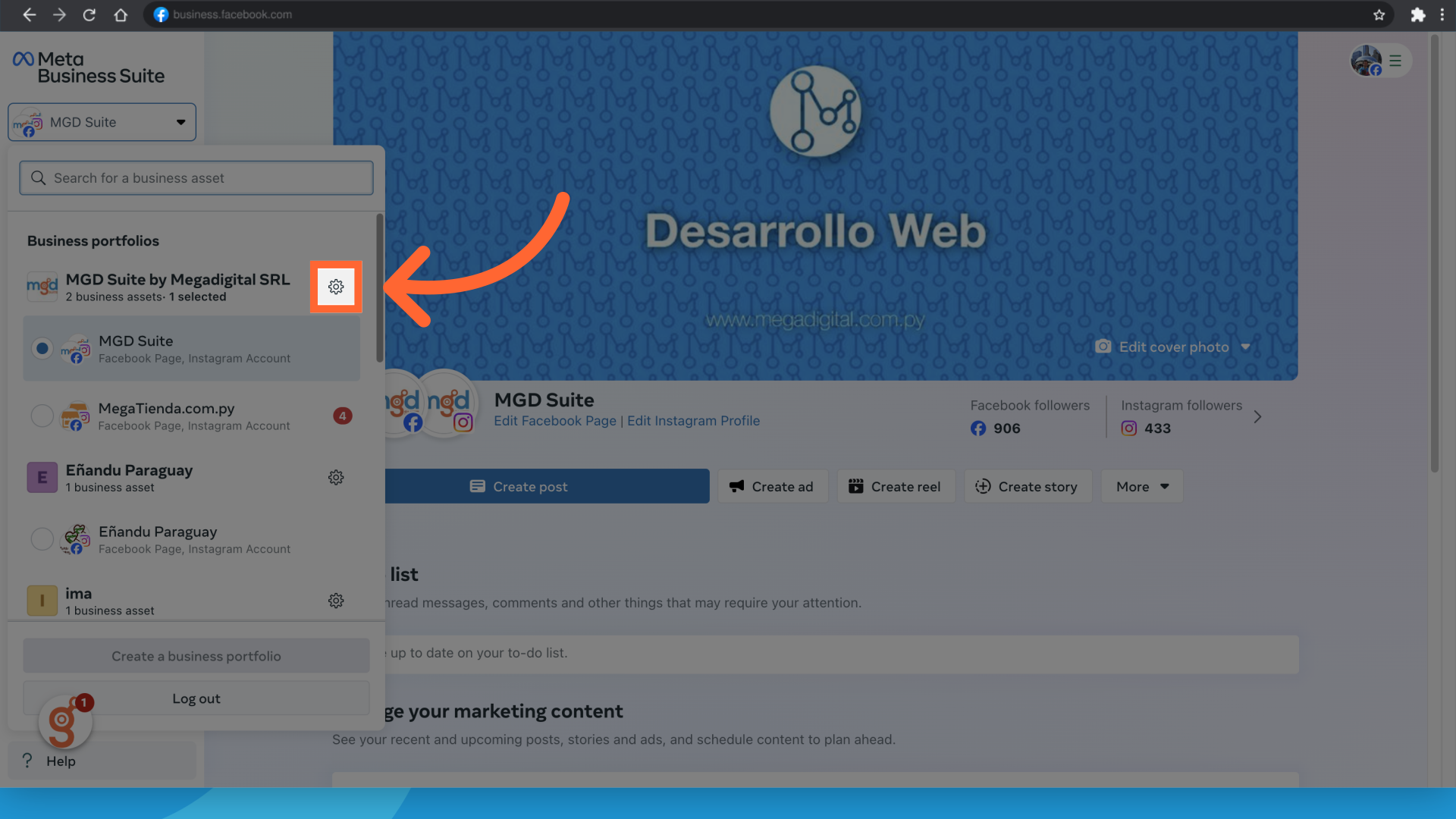
3. Clic aquí¶
Haz clic en este enlace.
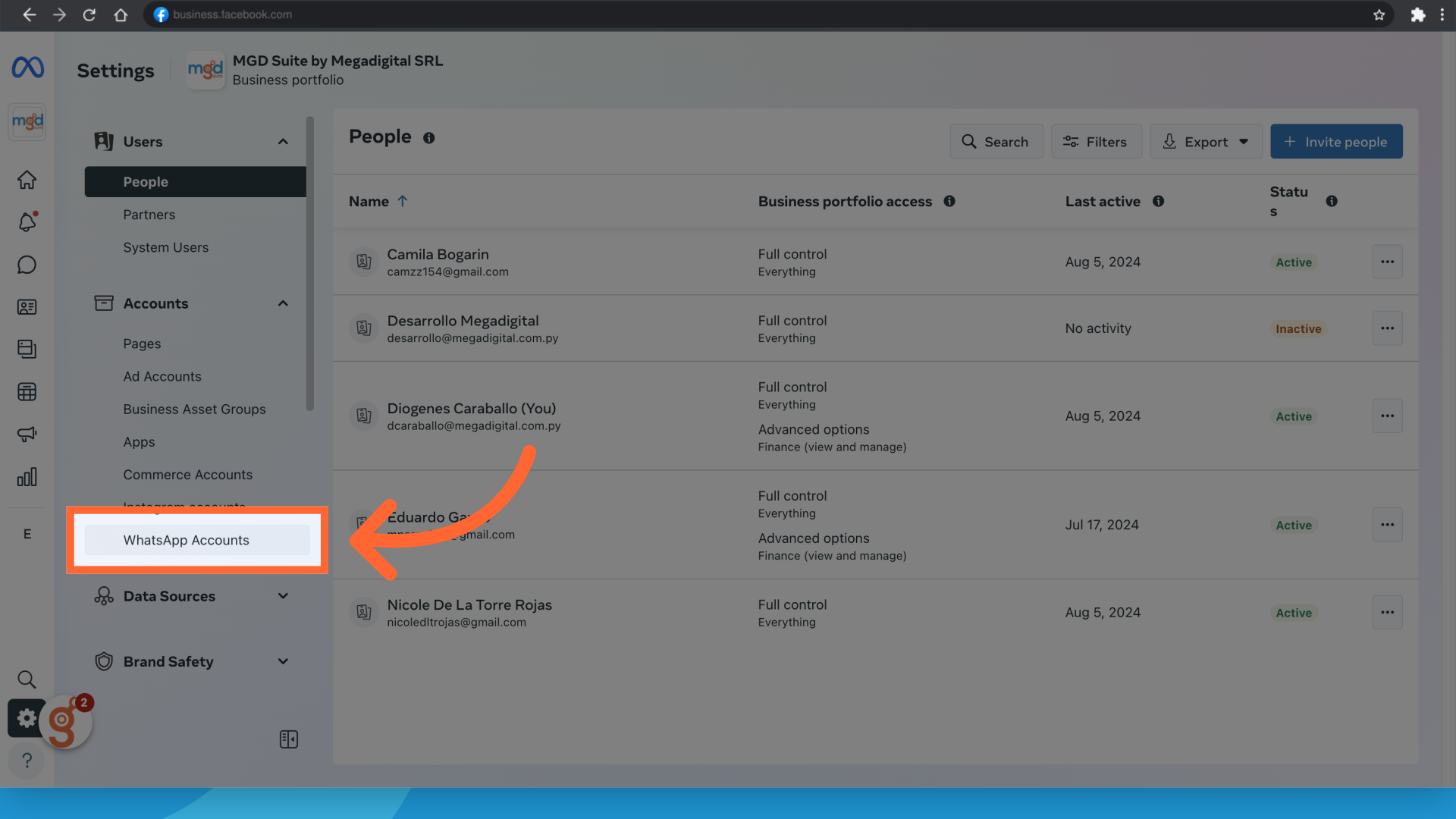
4. Clic "Eñandu ParaguayID: 352948704573848"¶
Haz clic en "Eñandu ParaguayID: 352948704573848".
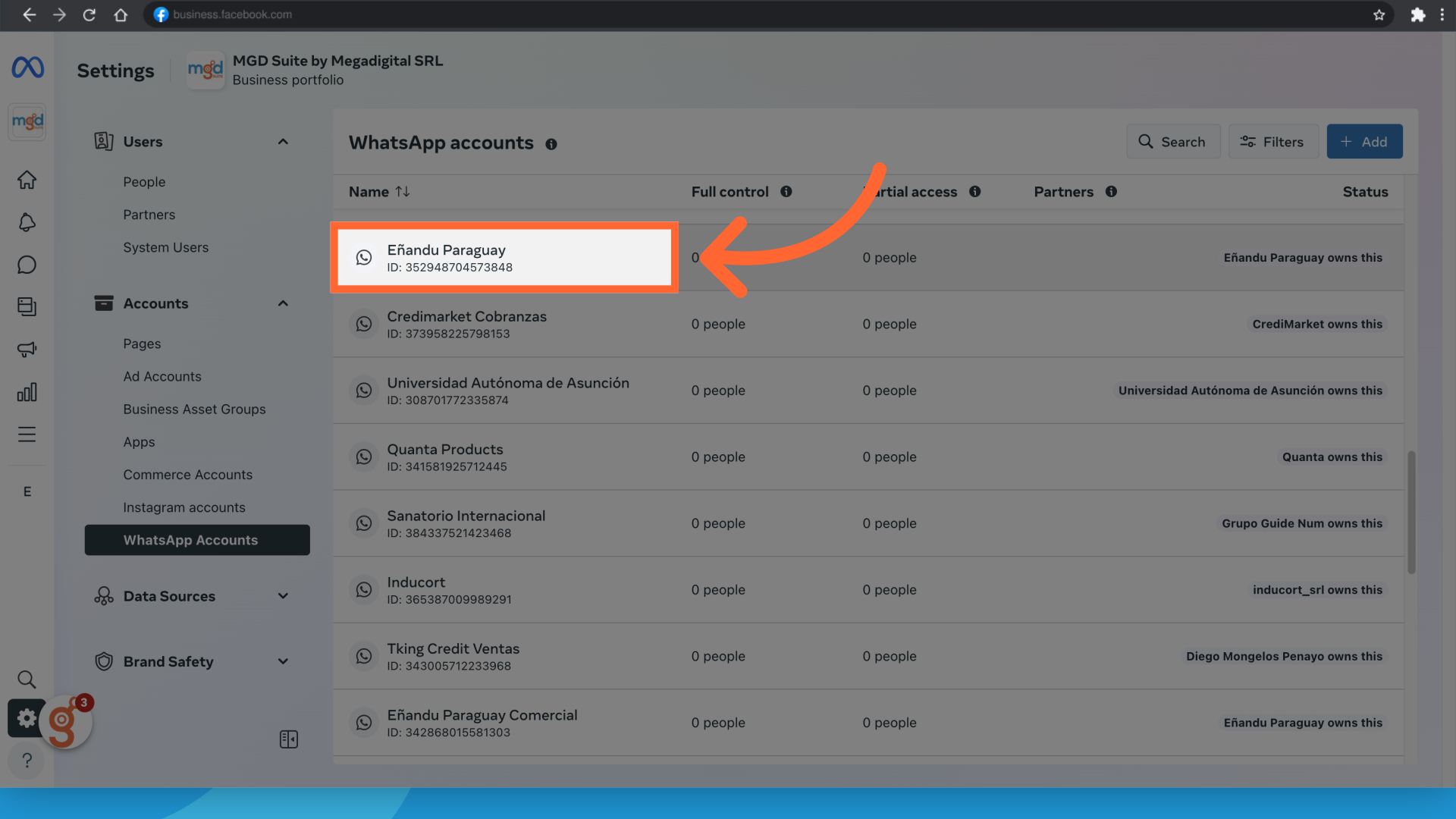
5. Clic "Payment Settings"¶
Haz clic en "Configuración de Pagos".
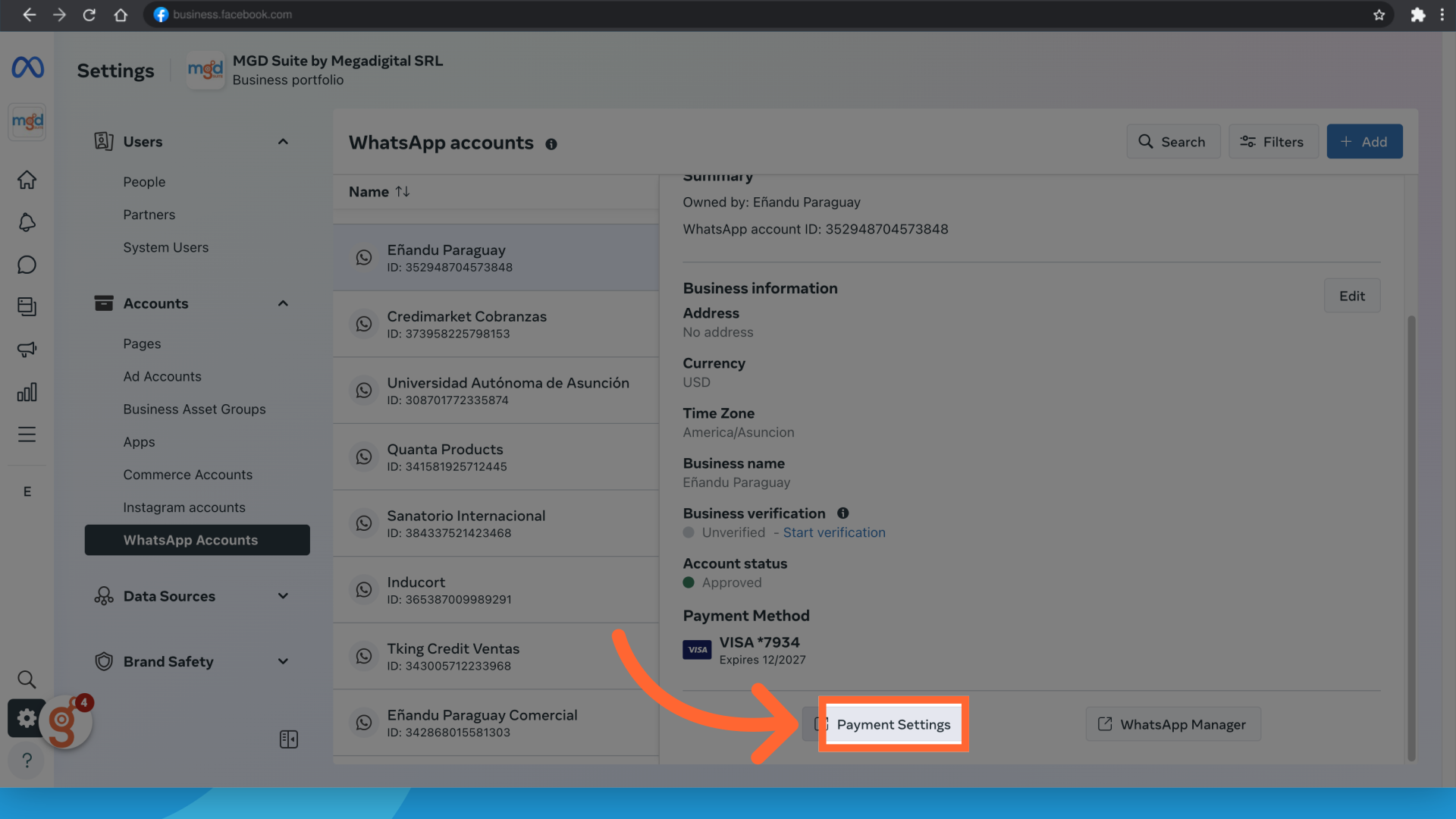
6. Clic "Add payment method"¶
Haz clic en "Agregar método de pago".
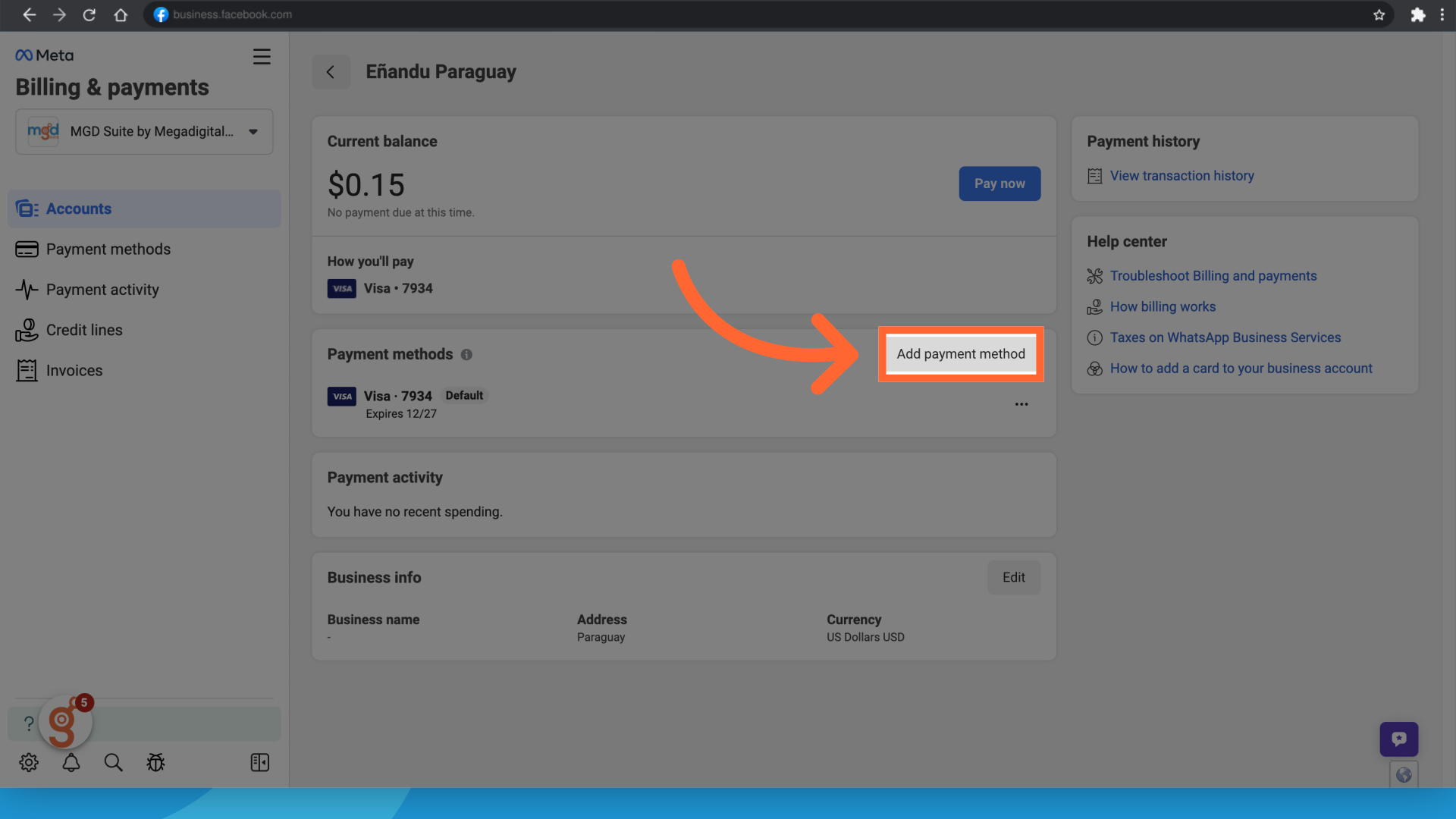
7. Clic "Next"¶
Haz clic en "Siguiente".
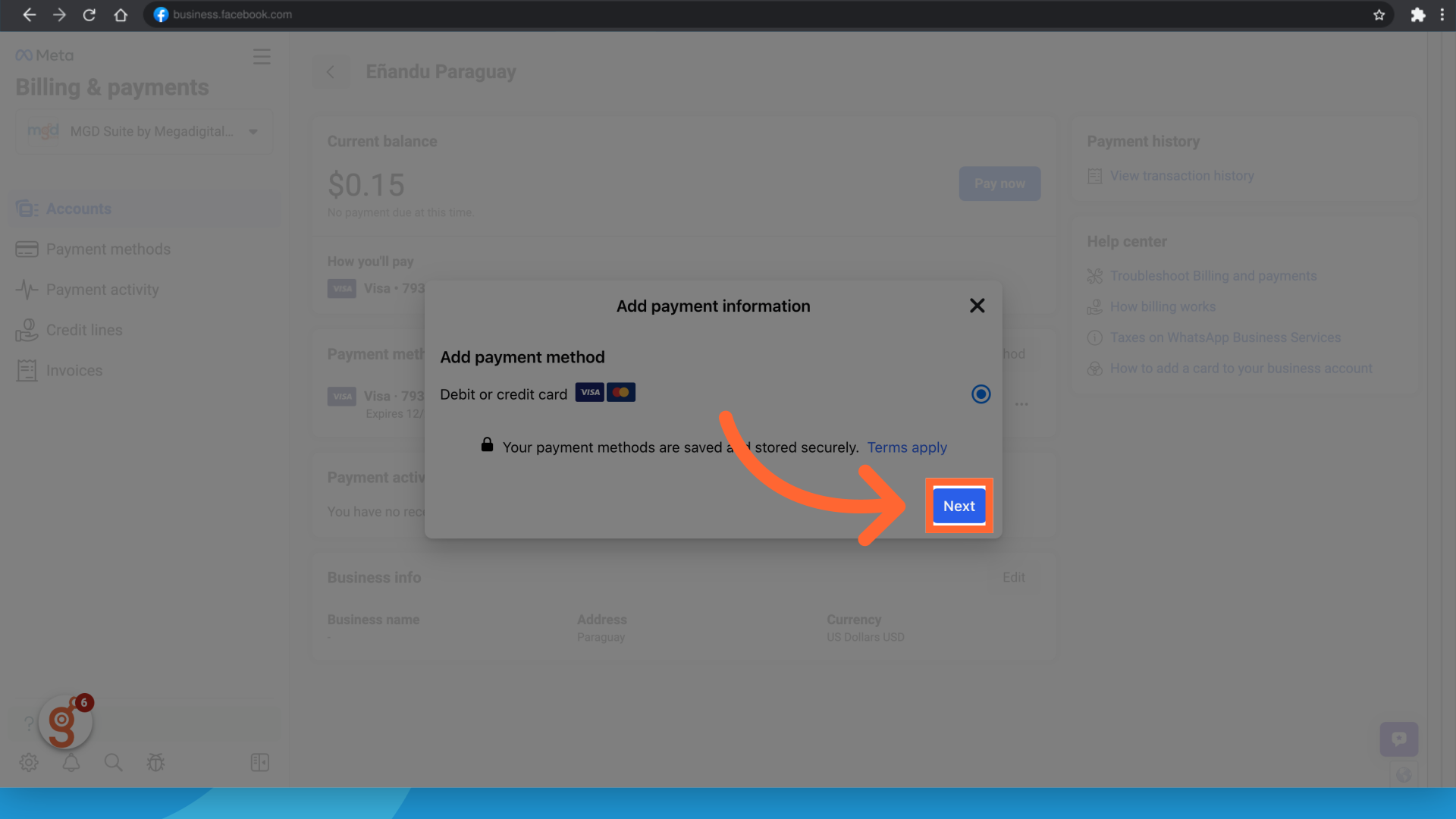
8. Clic "Name on card"¶
Haz clic en "Nombre en la tarjeta".
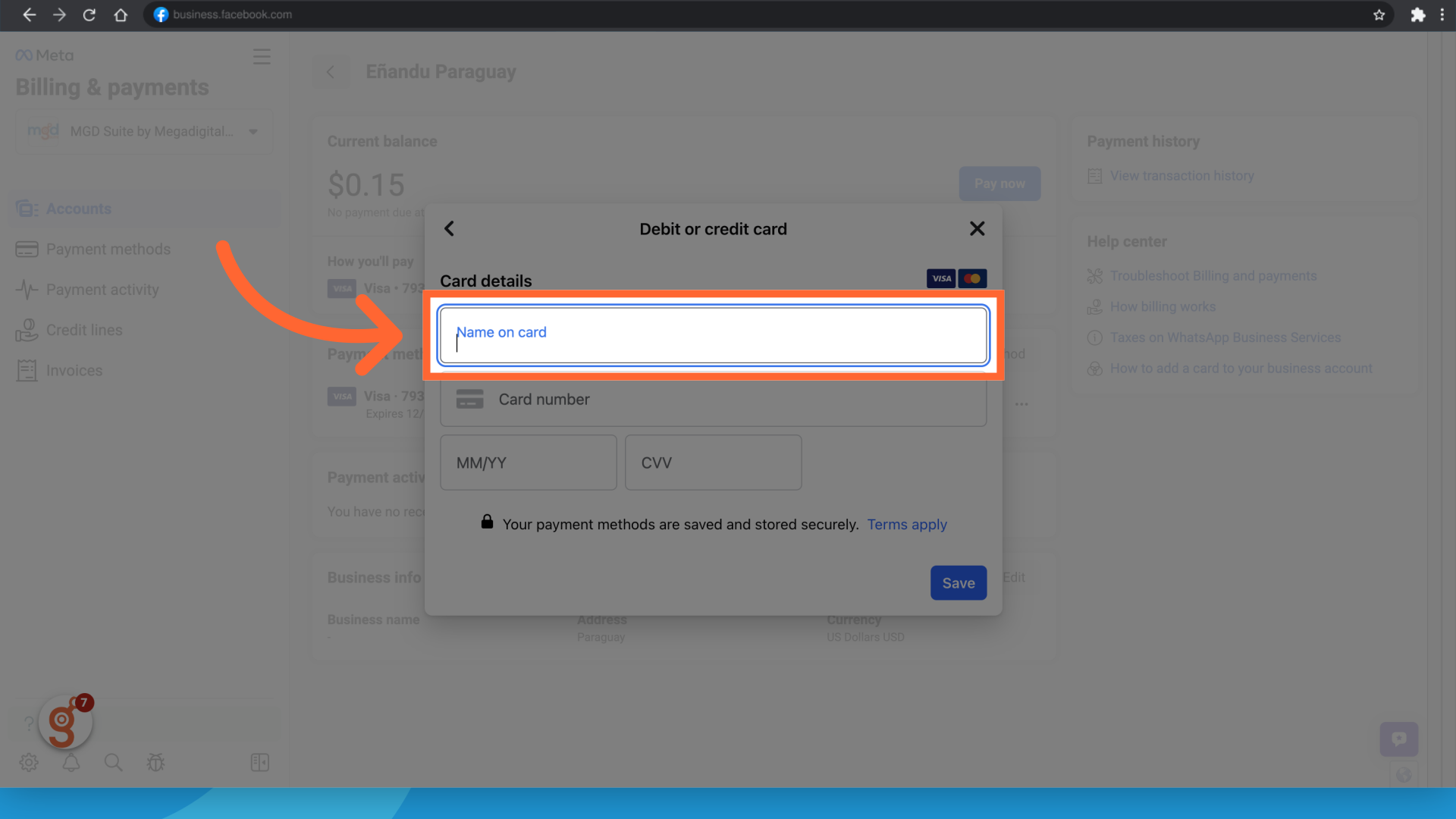
9. Clic "Card number"¶
Haz clic en "Número de tarjeta".

10. Clic "MM/YY"¶
Haz clic en "MM/AA".
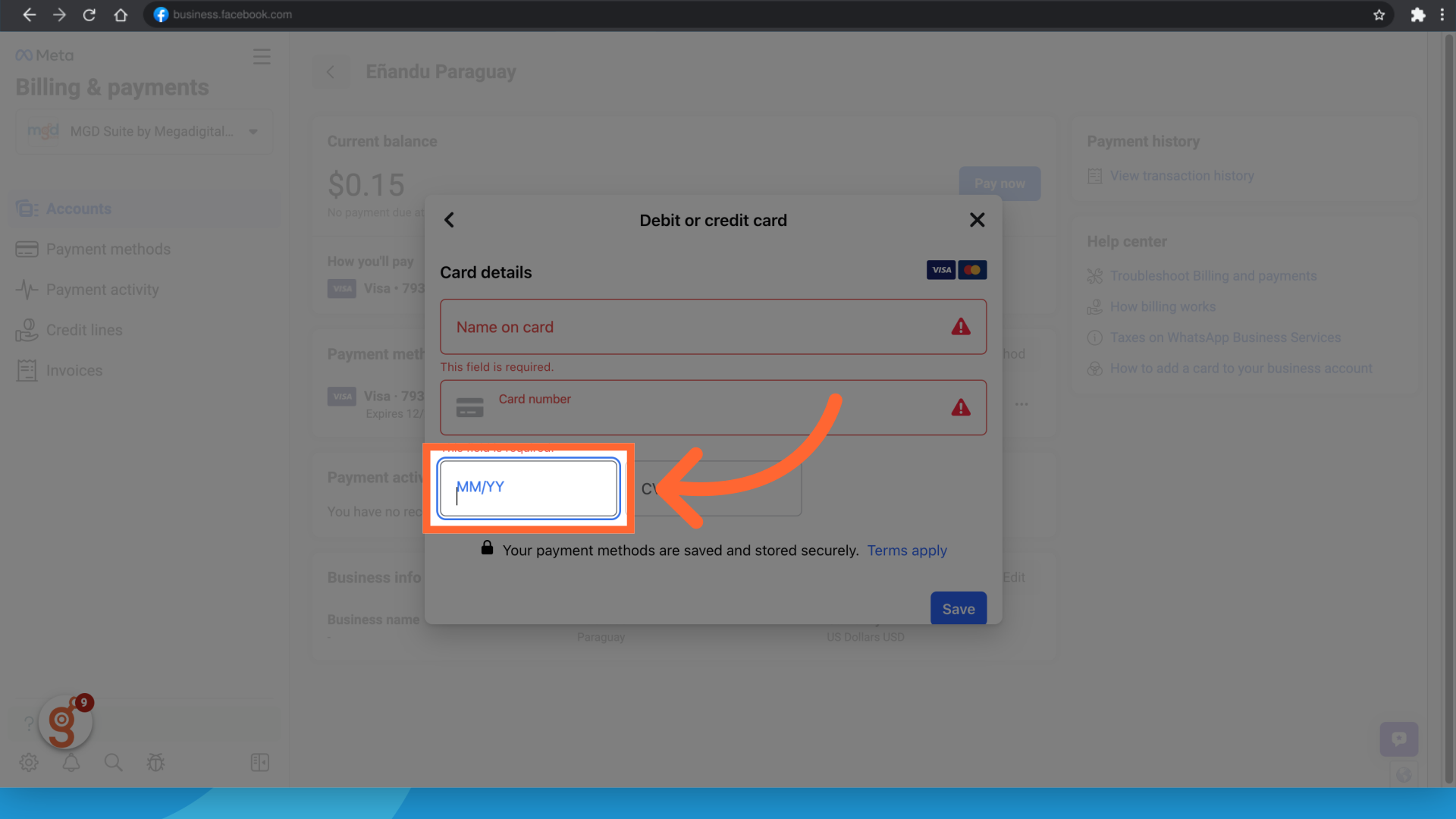
11. Clic "Name on cardThis field is required.Card numberThis field is required.MM/YYThis field is required.CVV"¶
Haz clic en "Nombre en la tarjetaEste campo es requerido.Número de tarjetaEste campo es requerido.MM/AAEste campo es requerido.CVV".
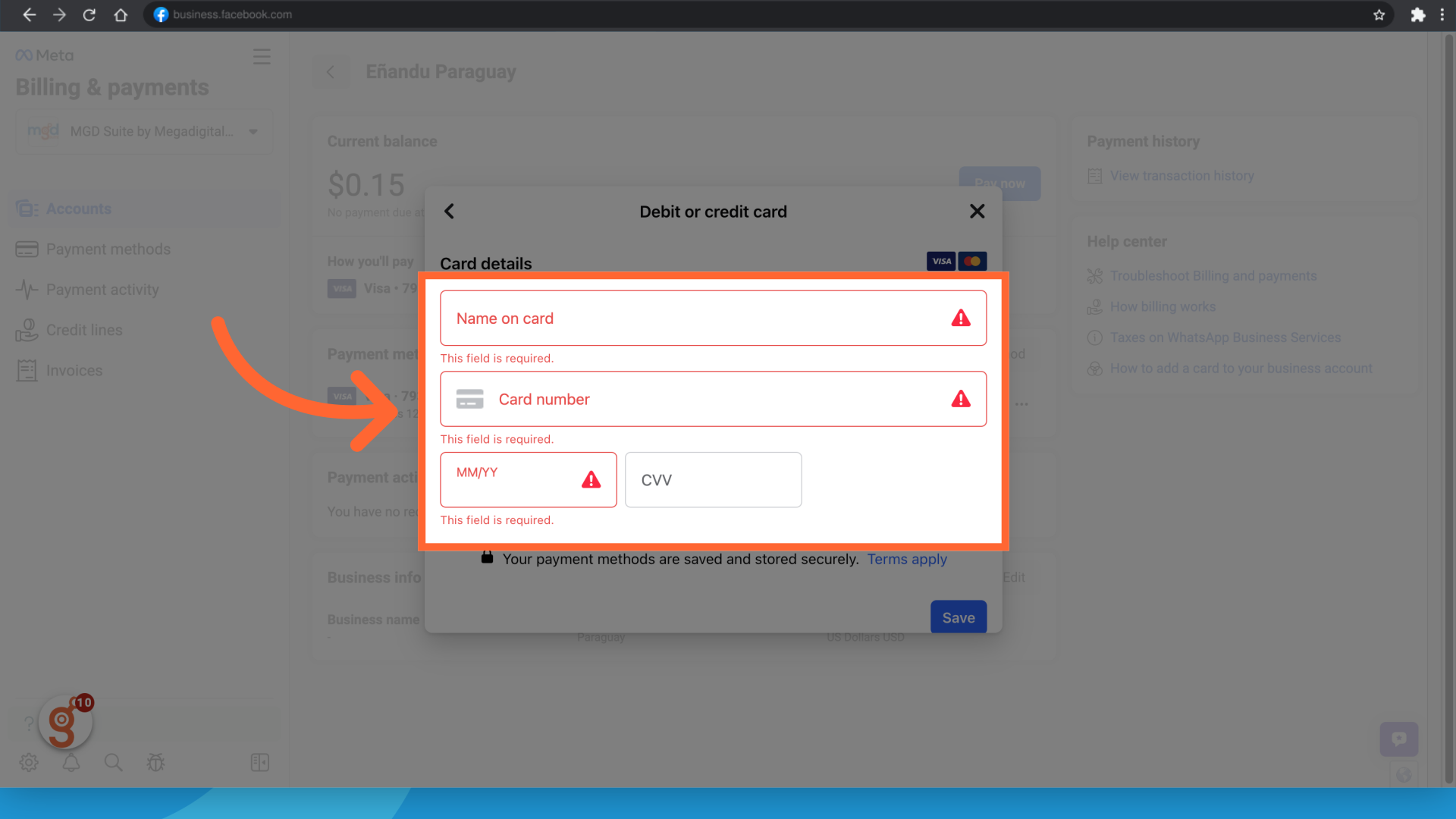
12. Clic "[password]"¶
Haz clic en "[contraseña]".
![Clic '[password]'](https://static.guidde.com/v0/qg%2FoHoQkesok0WsU3Oo9dgXQAHVpm33%2F8REFqPPsrbbJANmUHh9t16%2FmvamCNwv3vkMAqH6py3S9b_doc.png?alt=media&token=283881c8-bee0-4cc7-9671-7f1daca523cc)
13. Clic "Name on cardThis field is required.Card numberThis field is required.MM/YYThis field is required.CVVEnter your card's 3 or 4 digit security code."¶
Haz clic en "Nombre en la tarjetaEste campo es requerido.Número de tarjetaEste campo es requerido.MM/AAEste campo es requerido.CVVIngresa el código de seguridad de 3 o 4 dígitos de tu tarjeta.".
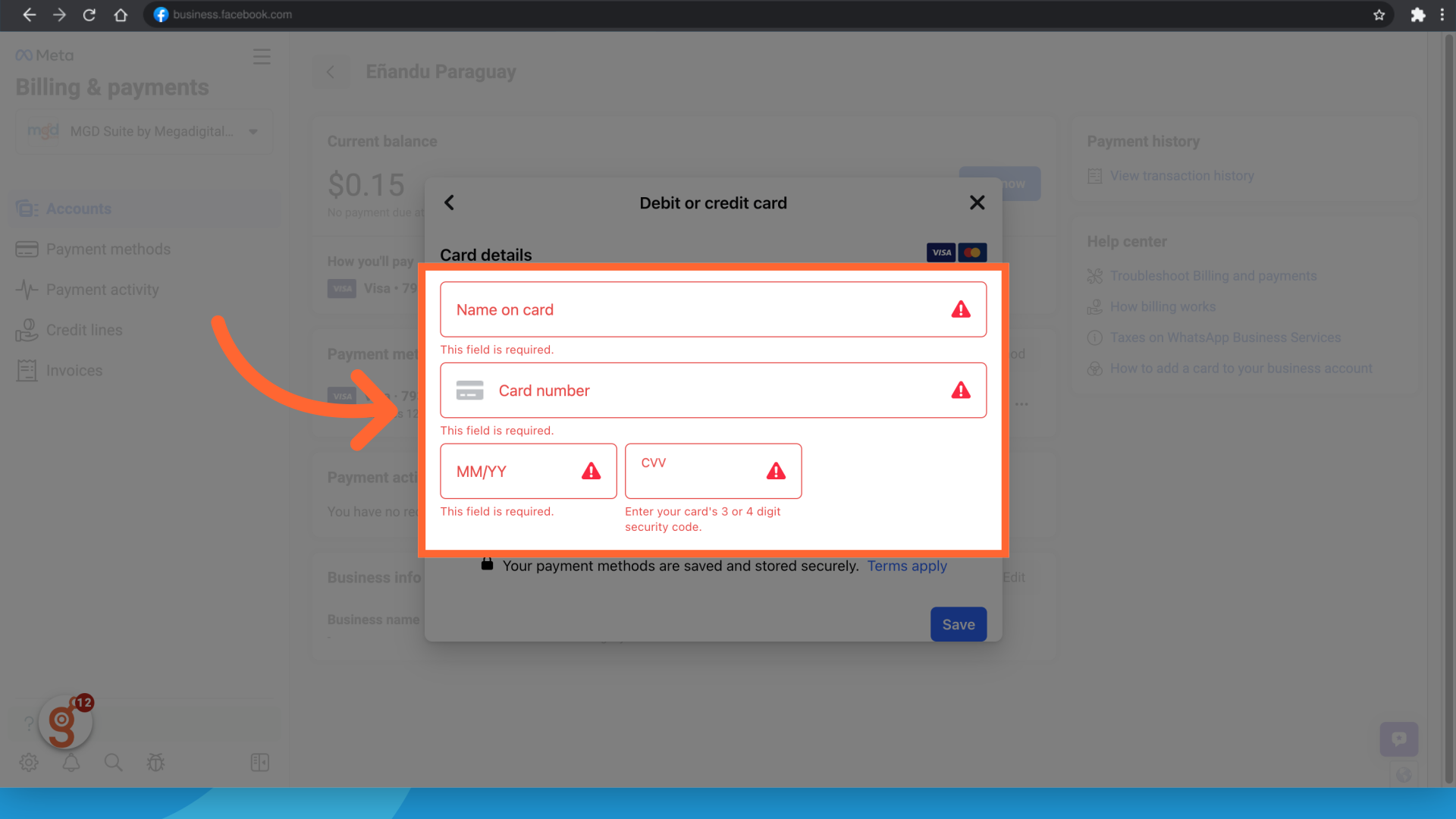
14. Clic aquí¶
Haz clic en este enlace.
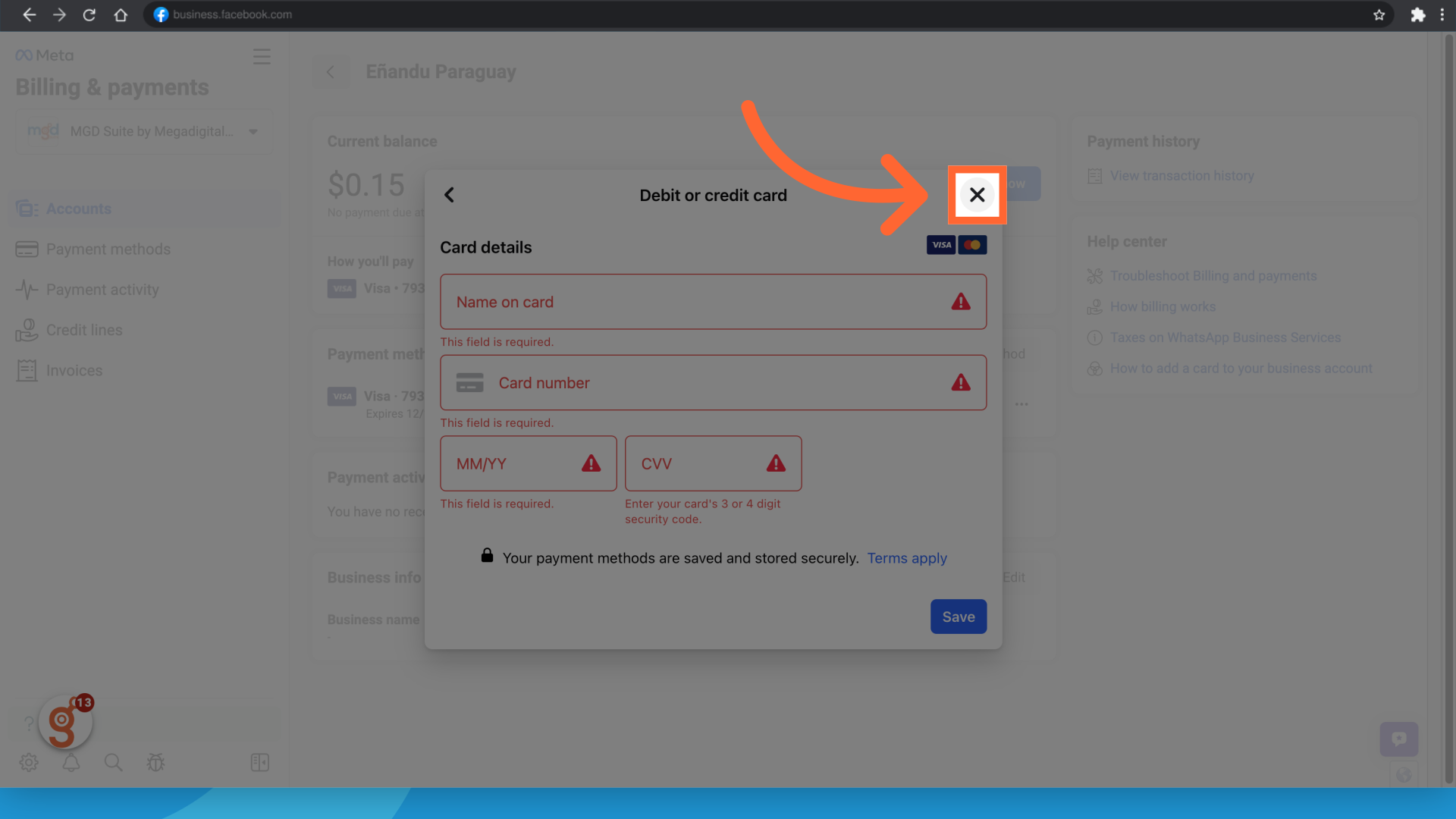
15. Clic "Visa · 7934"¶
Haz clic en "Visa · 7934".
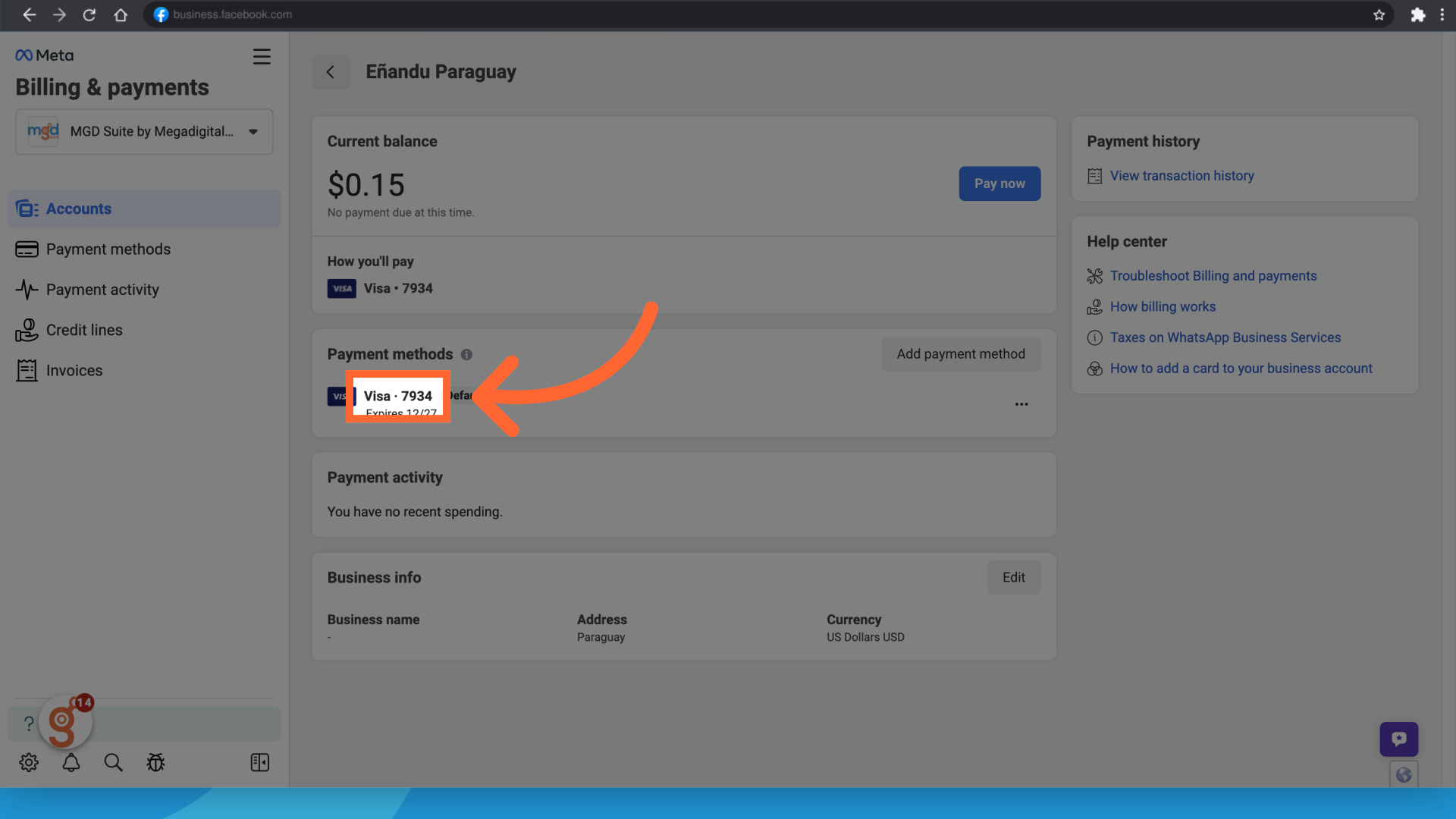
16. Clic "More options"¶
Haz clic en "Más opciones".
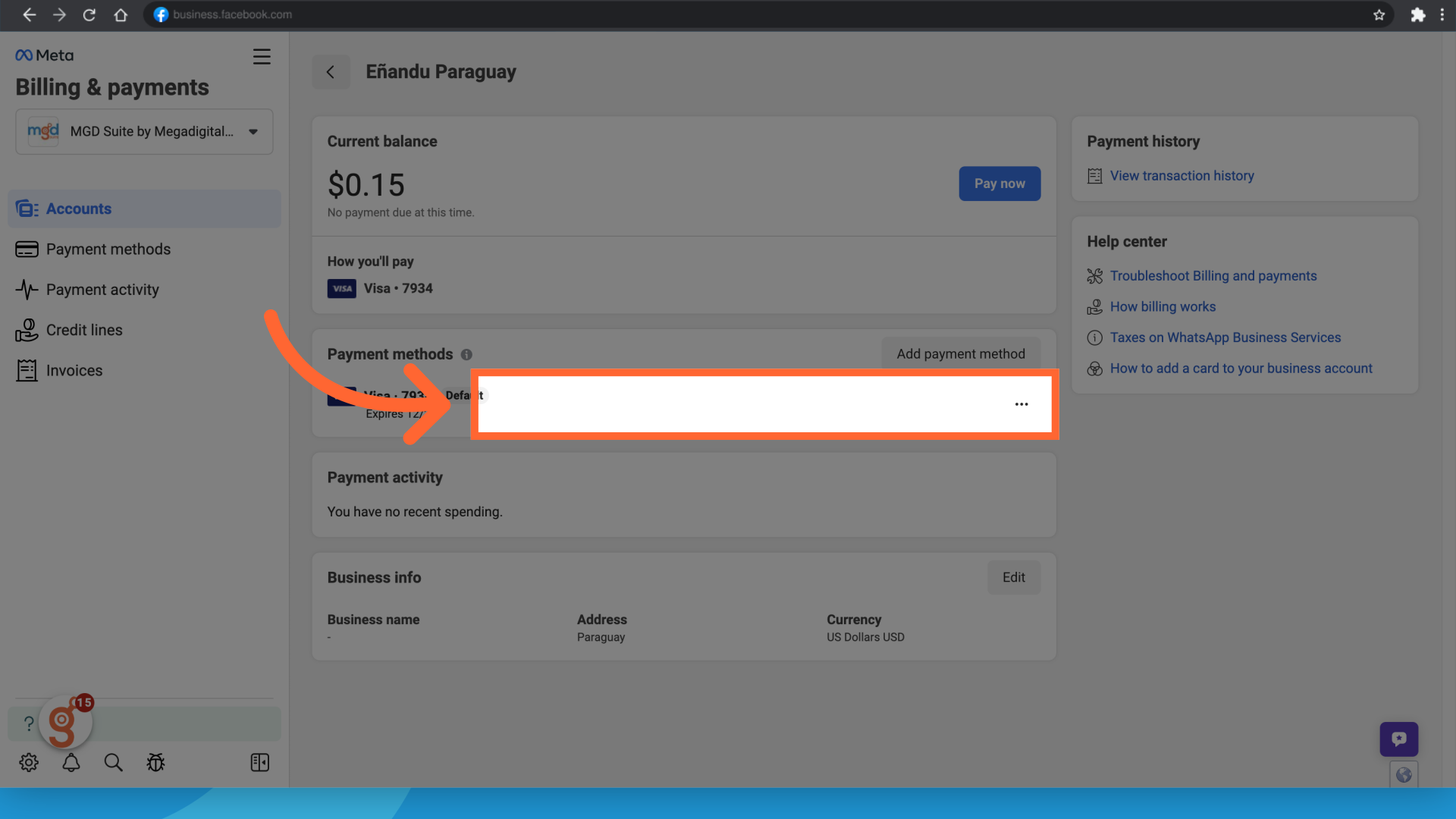
17. Clic aquí¶
Haz clic en este enlace.
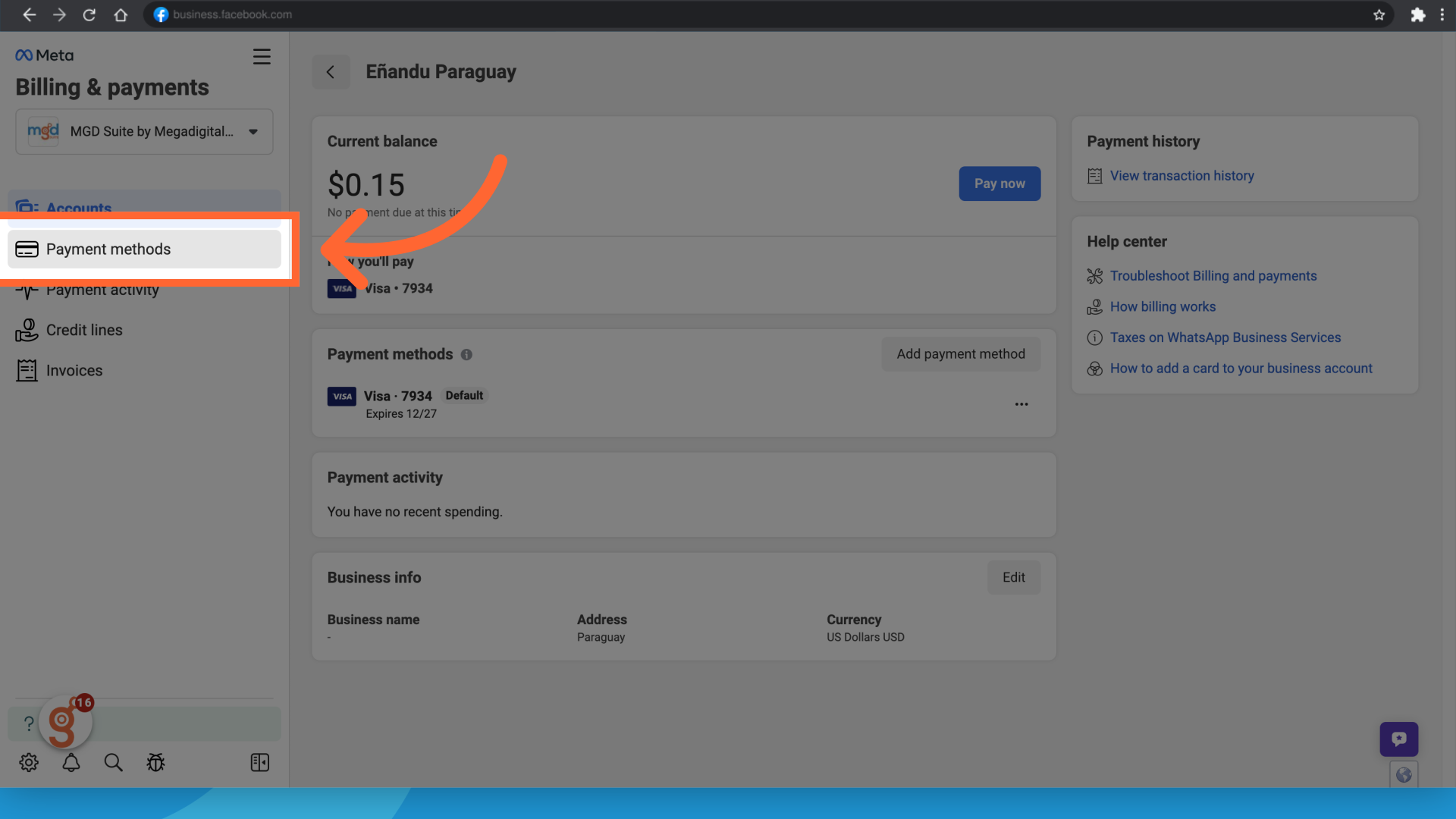
18. Clic aquí¶
Haz clic en este enlace.
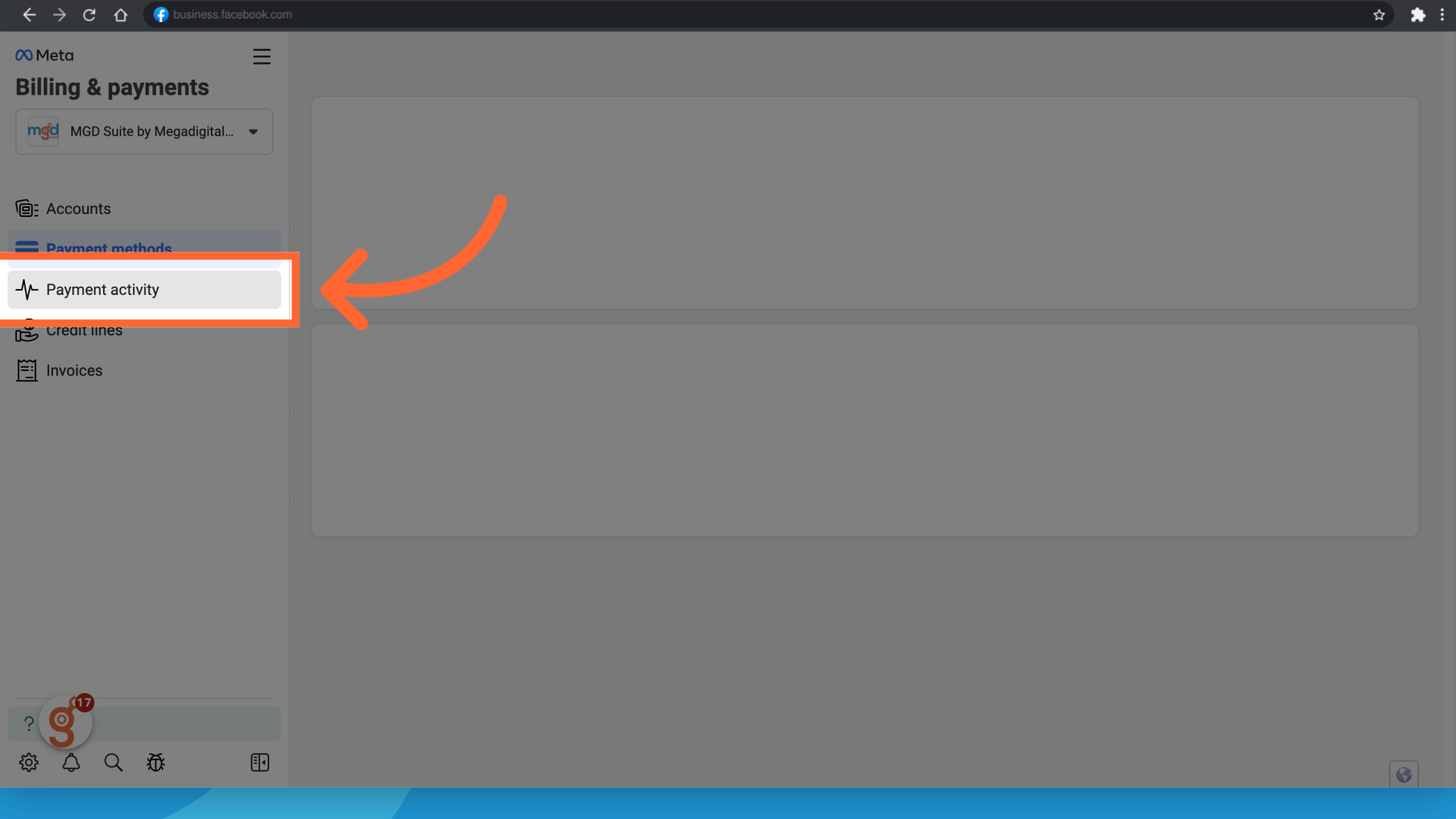
19. Clic aquí¶
Haz clic en este enlace.
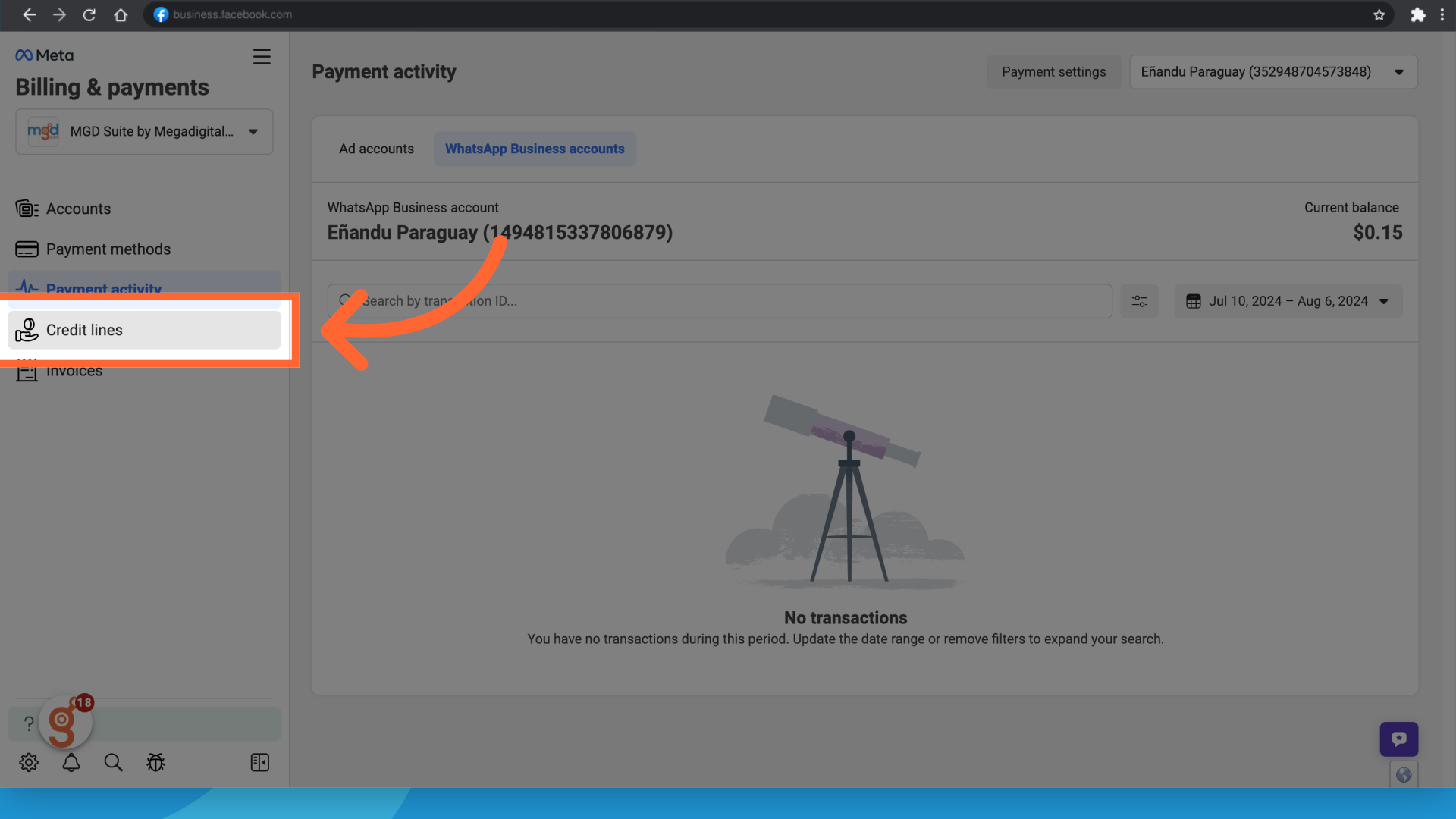
20. Clic aquí¶
Haz clic en este enlace.
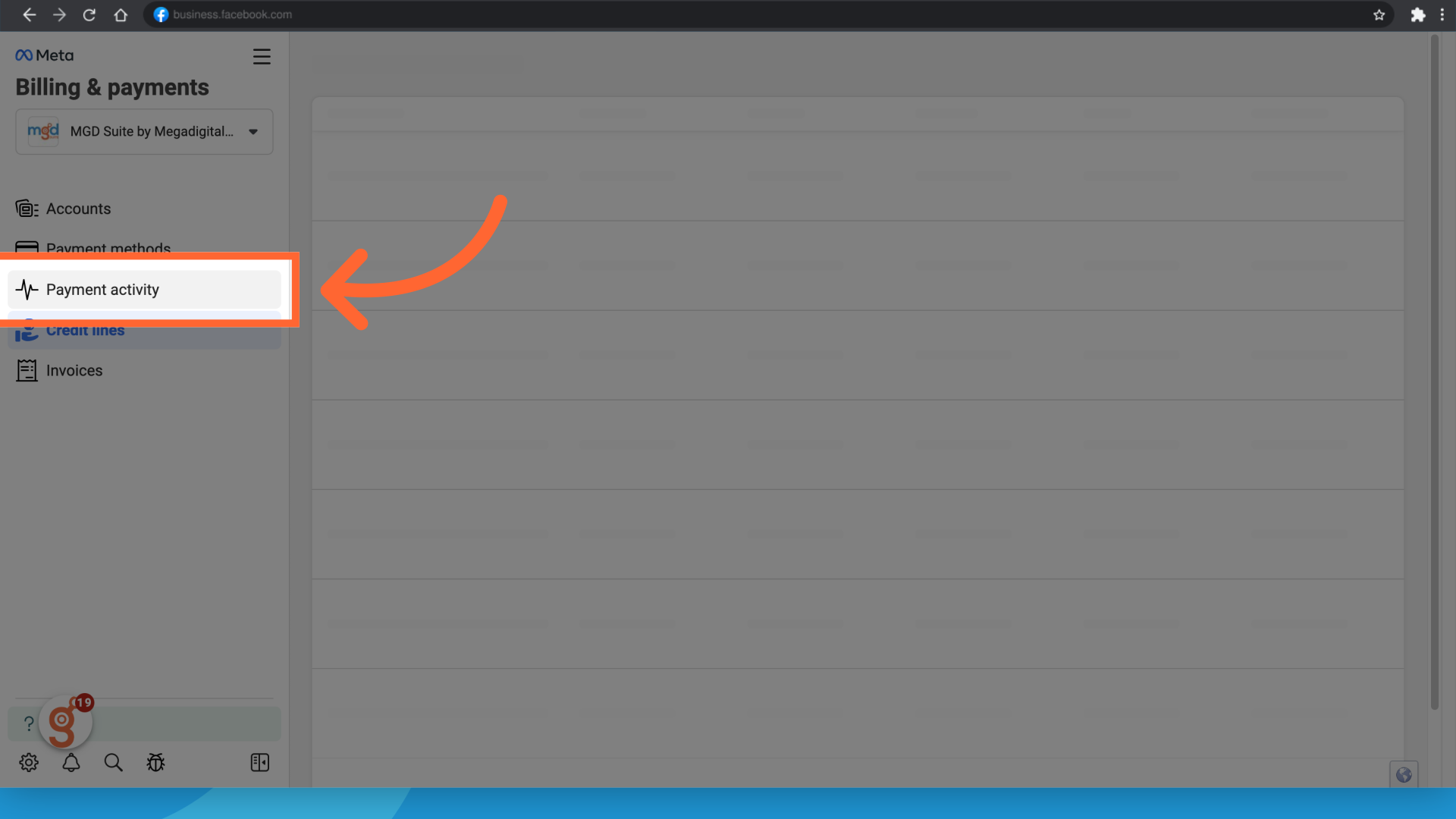
21. Clic "Jul 10, 2024 – Aug 6, 2024"¶
Haz clic en "Jul 10, 2024 – Ago 6, 2024".
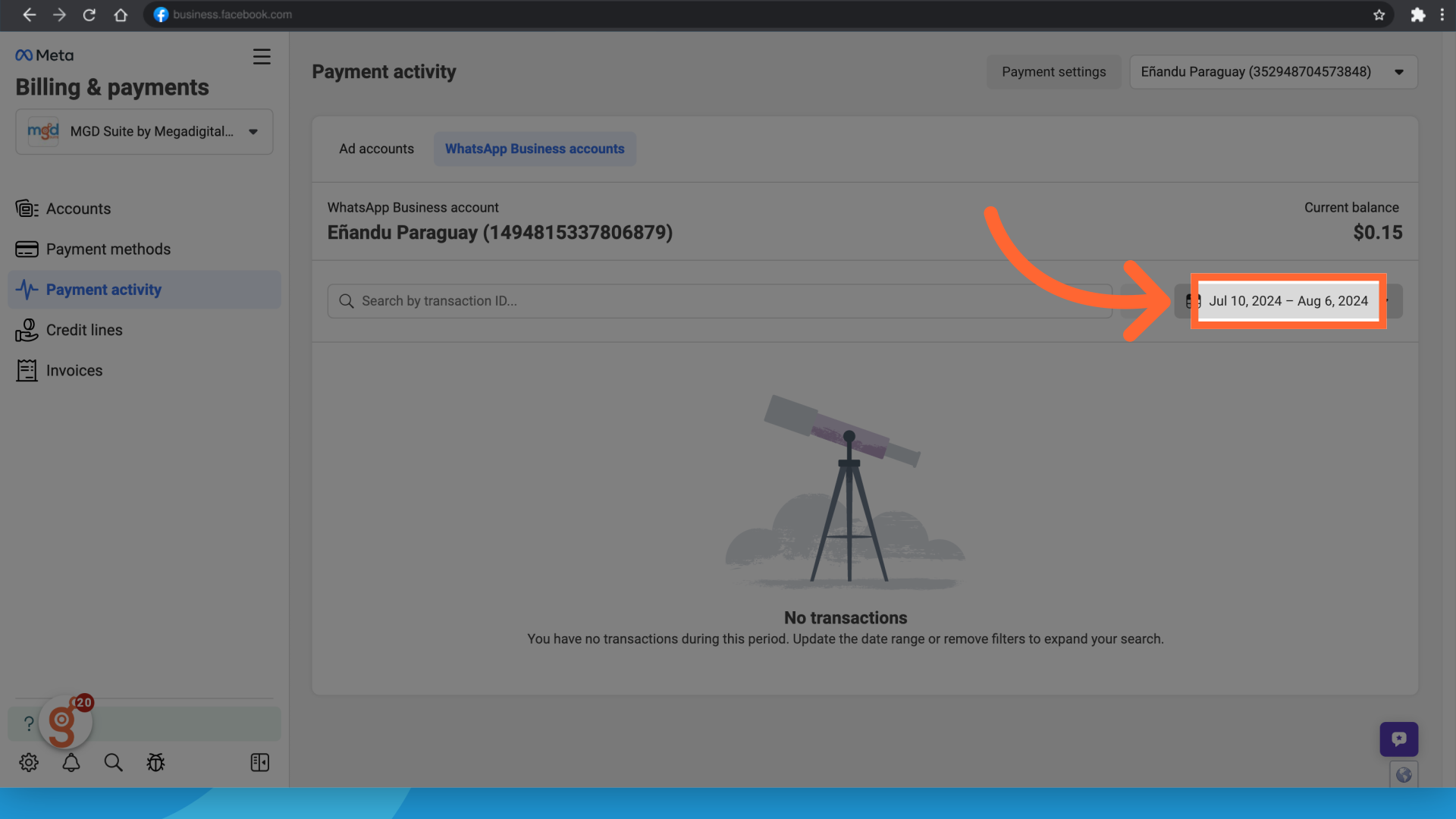
22. Clic "1"¶
Haz clic en "1".
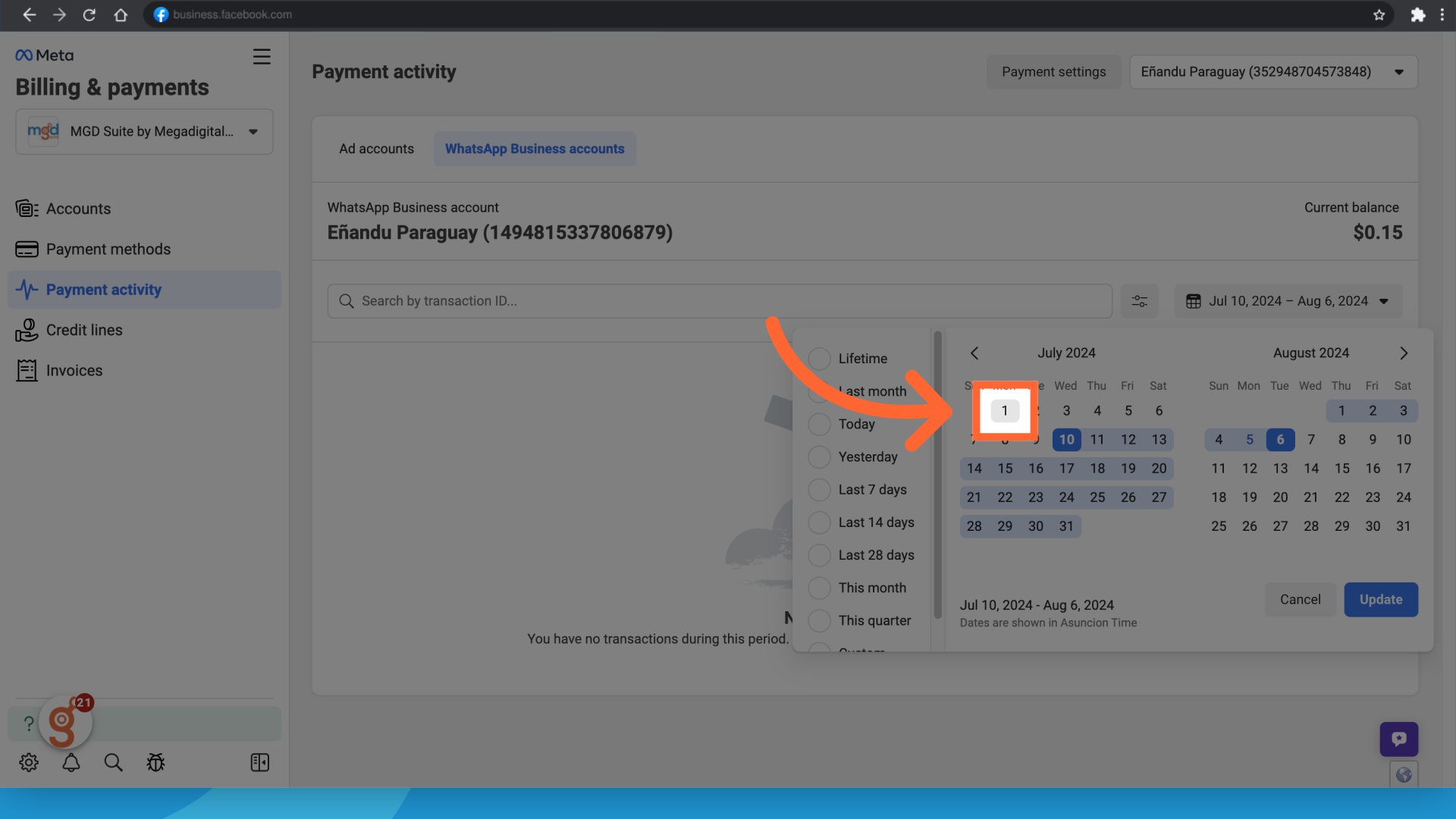
23. Clic "31"¶
Haz clic en "31".
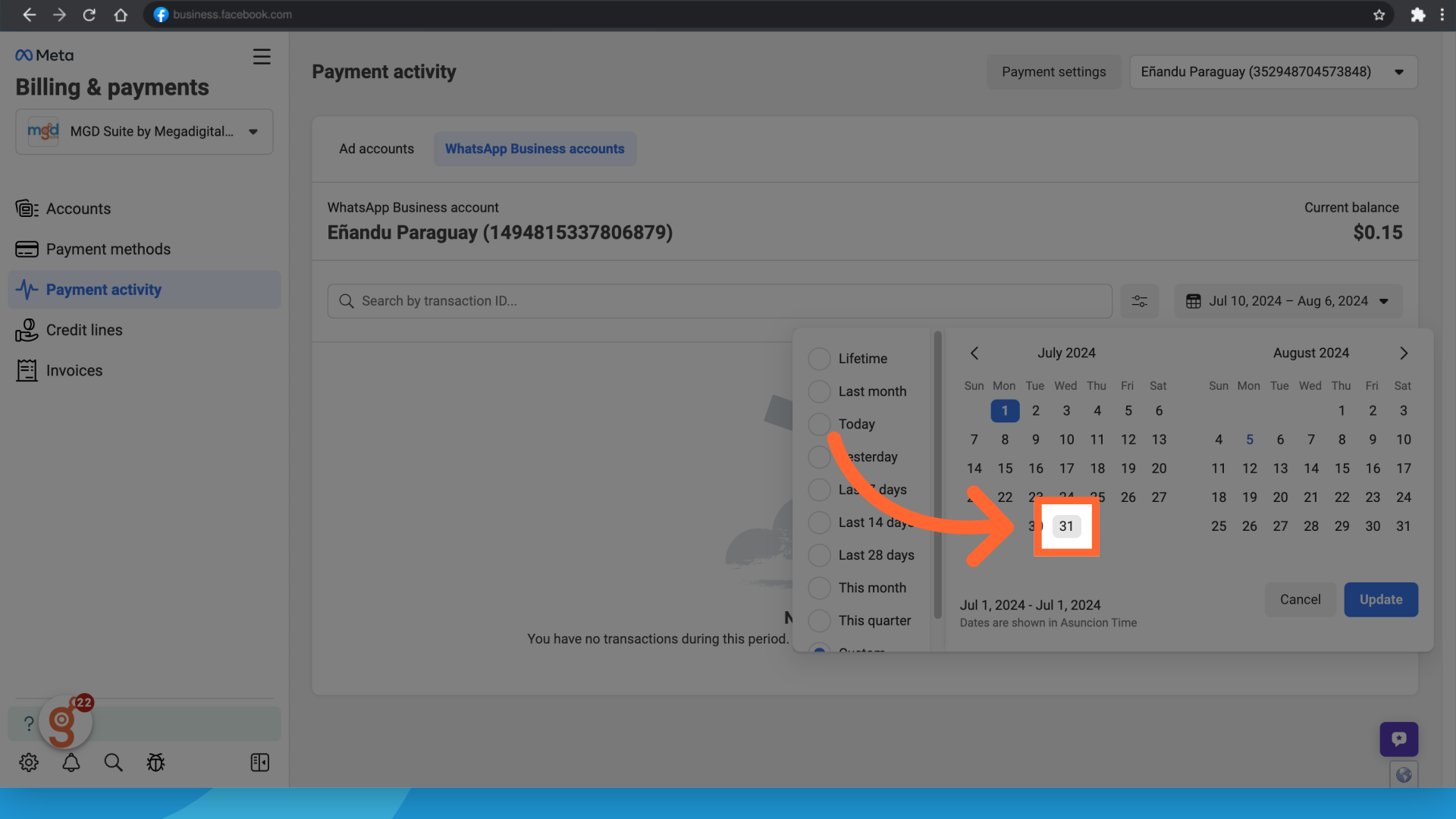
24. Clic "Update"¶
Haz clic en "Actualizar".
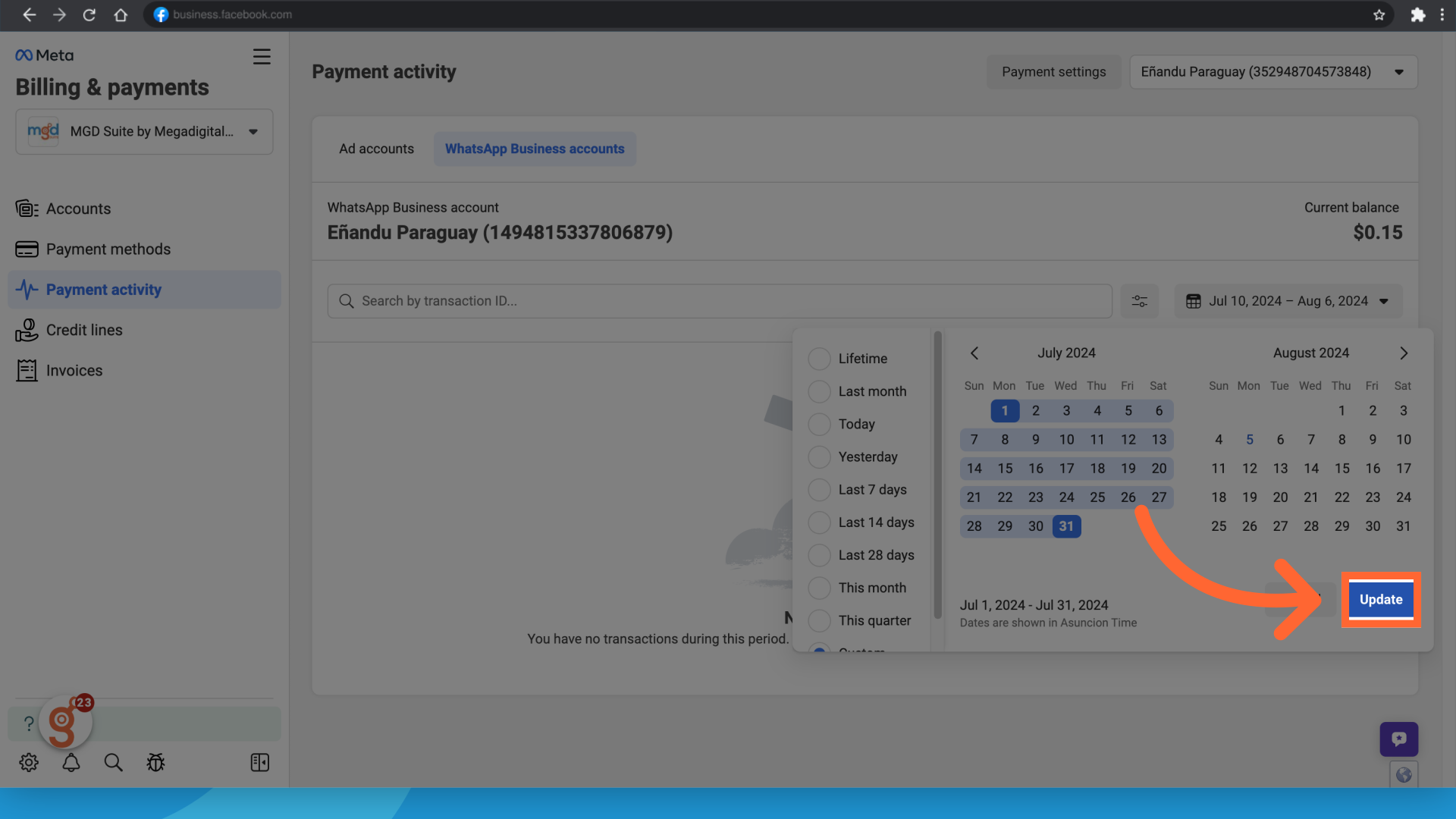
25. Clic aquí¶
Haz clic en este enlace.
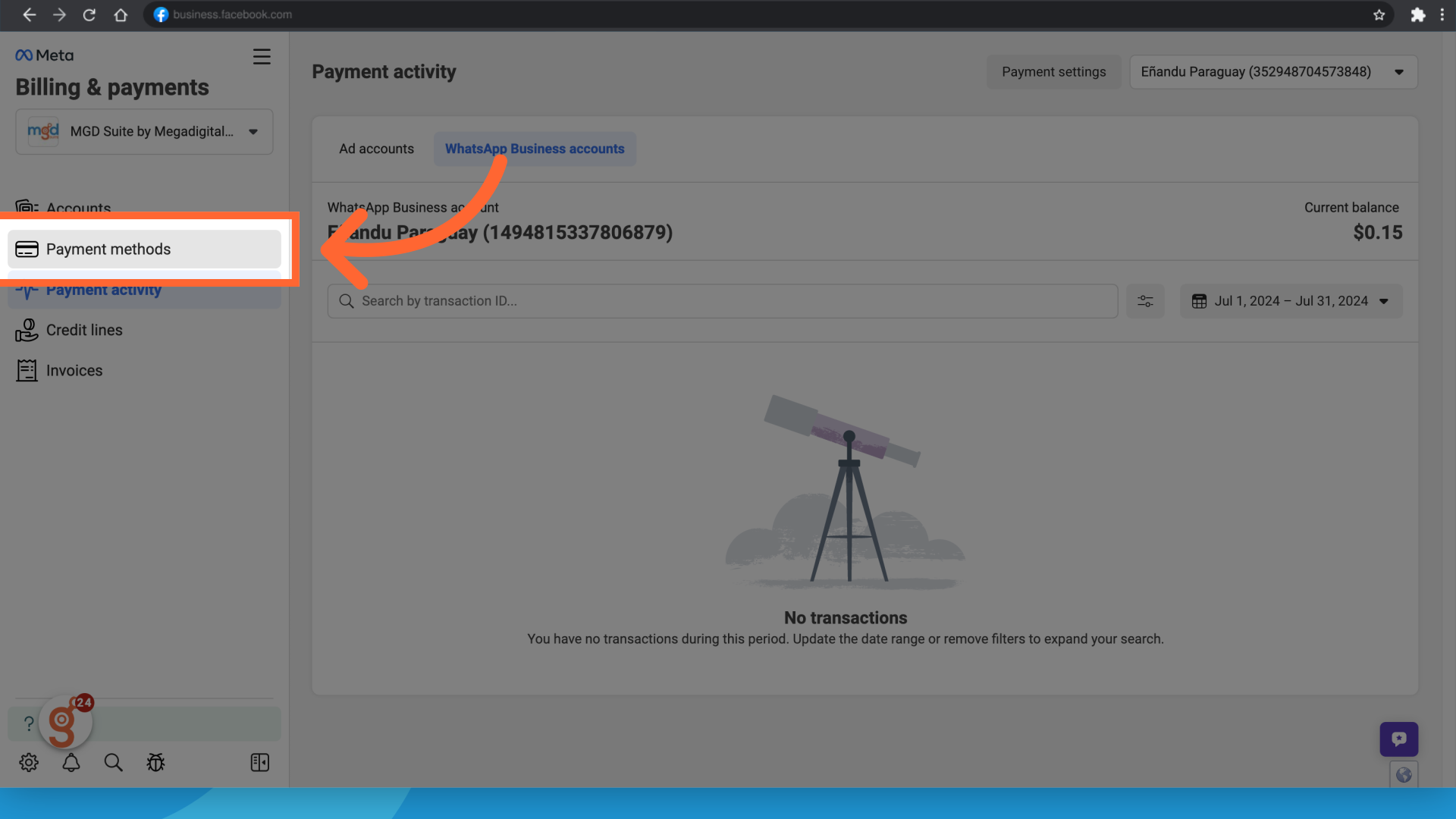
Esta guía te brindó instrucciones claras sobre cómo configurar medios de pago en WhatsApp Business API a través de Facebook, abarcando desde la introducción de datos de tarjeta hasta la actualización de la información necesaria.